Hvernig á að virkja söluturn í Windows 10

Kiosk Mode á Windows 10 er stilling til að nota aðeins 1 forrit eða aðgang að 1 vefsíðu með gestanotendum.
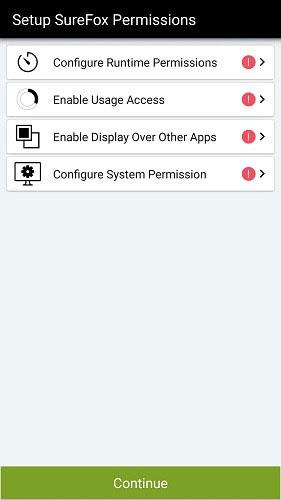
Með því að virkja söluturnastillingu á Android símanum þínum eða spjaldtölvunni geturðu læst tækinu þínu við forrit á hvítlista eða einum vafraglugga.
Með því að nota eftirfarandi forrit geturðu búið til mismunandi gerðir söluturna með því að nota Android síma og spjaldtölvur.
1. Hvítlisti fyrir vefsíður
Stundum gætirðu viljað að tækið þitt keyri eina eða fleiri vefsíður í fullum skjástillingu eingöngu, sem gerir gestum auðveldara fyrir að skoða tillögur, keyra leitir og hafa betri notendaupplifun. SureFox hjálpar þér að setja upp söluturn í stillingu fyrir einn eða fleiri staði. Til að byrja skaltu hlaða niður og setja upp SureFox Kiosk Browser Lockdown appið á símanum þínum eða spjaldtölvu og halda síðan áfram með allar nauðsynlegar heimildir.
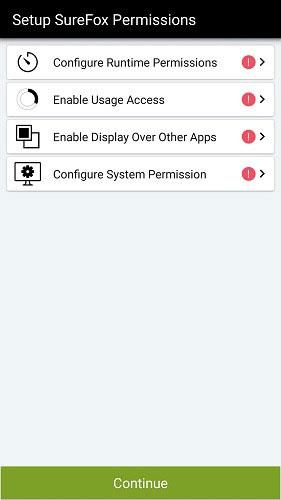
SureFox forritsviðmót
Auðvelt er að setja upp appið þar sem því fylgir staðlaðar heimildir.
Forritið mun biðja þig um að banka 5 sinnum á skjáinn. Sláðu inn sjálfgefið lykilorð til að halda áfram.
Farðu í „Leyfðar vefsíður“ til að bæta við eða breyta slóðum á hvítlista.
Sláðu inn upplýsingar um vefsíðu og vefslóð. Þú getur jafnvel falið slóðina og vísað öllum villusíðum á þessa vefsíðu.
2. Rafræn borð og myndveggstilling
Til að breyta símanum þínum eða spjaldtölvu í rafræna töflu eða myndvegg þarftu að læsa öllum öðrum forritum. Fyrir þetta geturðu fundið vídeósöluforrit eins og Video Kiosk appið . Um leið og þú halar niður og setur það upp mun appið leiða þig í „möppu“ þar sem þú getur bætt við nauðsynlegum myndum og myndböndum.
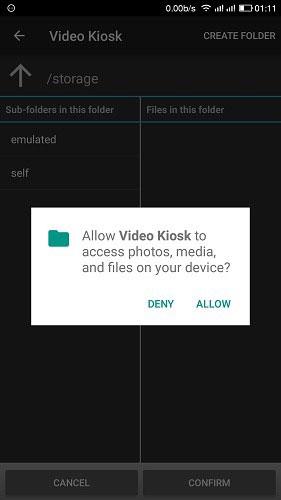
Stilltu heimildir fyrir Video Kiosk appið
Þú getur bætt við eins mörgum myndum og myndböndum og þú vilt, úr hvaða möppu sem er í símanum eða spjaldtölvunni. Til að spila YouTube myndbönd þarftu að hlaða þeim niður fyrst.
Um leið og þú smellir á Staðfesta mun tækið breytast í myndbandsvegg. Það eru fleiri valkostir í hlutunum „Áætlun“ og „Stjórnun“. Þú getur stillt lykilorð til að tryggja að enginn annar geti breytt söluturninum þínum.
3. Fjölnotahamur
Að takmarka símann þinn við að keyra aðeins forrit er sagt vera mjög gagnlegt ef þú ert utandyra eða þarft pásu frá appuppfærslum og tilkynningum. Ef þú ert viðburðaskipuleggjandi getur slík uppsetning hjálpað þér að skapa frábæra upplifun fyrir gesti þína.
Sæktu og settu upp Scalefusion til að læsa símanum eða spjaldtölvunni við eitt eða fleiri forrit. Fyrst verður þú beðinn um að nefna tækið.
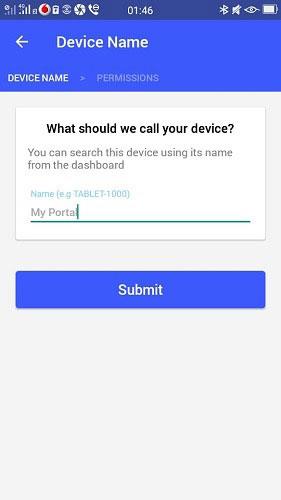
Gefðu tækinu nafn
Sem stjórnandi tækisins verður þú að virkja nokkrar heimildir, þar á meðal möguleika á að eyða öllum gögnum, breyta skjá, opna lykilorð, læsa skjá osfrv.
Gefðu forritinu allar nauðsynlegar stjórnunar-, notkunaraðgangur og forritatilkynningarheimildir.
Veldu Scalefusion þegar svarglugginn opnast, veldu síðan „Alltaf“ til að setja hann upp varanlega.
Á næsta skjá geturðu valið að keyra tækið í einni stillingu eða valið nokkur forrit.
Veldu öll nauðsynleg forrit sem þú vilt að notendur tækisins hafi aðgang að.
Hér er Android síminn í multi-app ham, keyrir aðeins að hámarki 4 forrit. Þú getur takmarkað aðgang notenda frá þráðlausum tengingum, skoðað tækissértæk gögn, aðgang að hvaða veffangastiku sem er og fleira.
Smelltu á þriggja punkta valmyndina til að hætta í sölustillingu.
Kiosk Mode á Windows 10 er stilling til að nota aðeins 1 forrit eða aðgang að 1 vefsíðu með gestanotendum.
Með því að virkja söluturnastillingu á Android símanum þínum eða spjaldtölvunni geturðu læst tækinu þínu við forrit á hvítlista eða einum vafraglugga.
Í gegnum rauntíma tal-til-texta umbreytingareiginleikana sem eru innbyggðir í mörg innsláttarforrit í dag hefurðu hraðvirka, einfalda og á sama tíma mjög nákvæma innsláttaraðferð.
Bæði tölvur og snjallsímar geta tengst Tor. Besta leiðin til að fá aðgang að Tor úr snjallsímanum þínum er í gegnum Orbot, opinbera app verkefnisins.
oogle skilur líka eftir leitarferil sem þú vilt stundum ekki að einhver sem fái símann þinn lánaðan sjái í þessu Google leitarforriti. Hvernig á að eyða leitarsögu í Google, þú getur fylgst með skrefunum hér að neðan í þessari grein.
Hér að neðan eru bestu fölsuðu GPS forritin á Android. Það er allt ókeypis og krefst þess ekki að þú rótar símann þinn eða spjaldtölvu.
Á þessu ári lofar Android Q að koma með röð af nýjum eiginleikum og breytingum á Android stýrikerfinu. Við skulum sjá væntanlega útgáfudag Android Q og gjaldgengra tækja í eftirfarandi grein!
Öryggi og friðhelgi einkalífsins verða sífellt meiri áhyggjuefni fyrir notendur snjallsíma almennt.
Með „Ekki trufla“ stillingu Chrome OS geturðu tafarlaust slökkt á pirrandi tilkynningum til að fá markvissara vinnusvæði.
Veistu hvernig á að kveikja á leikjastillingu til að hámarka afköst leikja í símanum þínum? Ef ekki, þá skulum við kanna það núna.
Ef þú vilt geturðu líka stillt gagnsætt veggfóður fyrir allt Android símakerfið með því að nota Designer Tools forritið, þar á meðal forritsviðmótið og viðmót kerfisstillinga.
Fleiri og fleiri 5G símagerðir eru settar á markað, allt frá hönnun, gerðum til hluta. Í gegnum þessa grein skulum við kanna strax 5G símagerðirnar sem koma á markað í nóvember.









